在 iPhone 或 iPad 上使用「群組 FaceTime」
「群組 FaceTime」功能讓你同時與多位聯絡人輕鬆進行網上對話。你可以從 FaceTime app 或「訊息」app 的群組對話中發起「群組 FaceTime」通話,並加入最多 32 人。
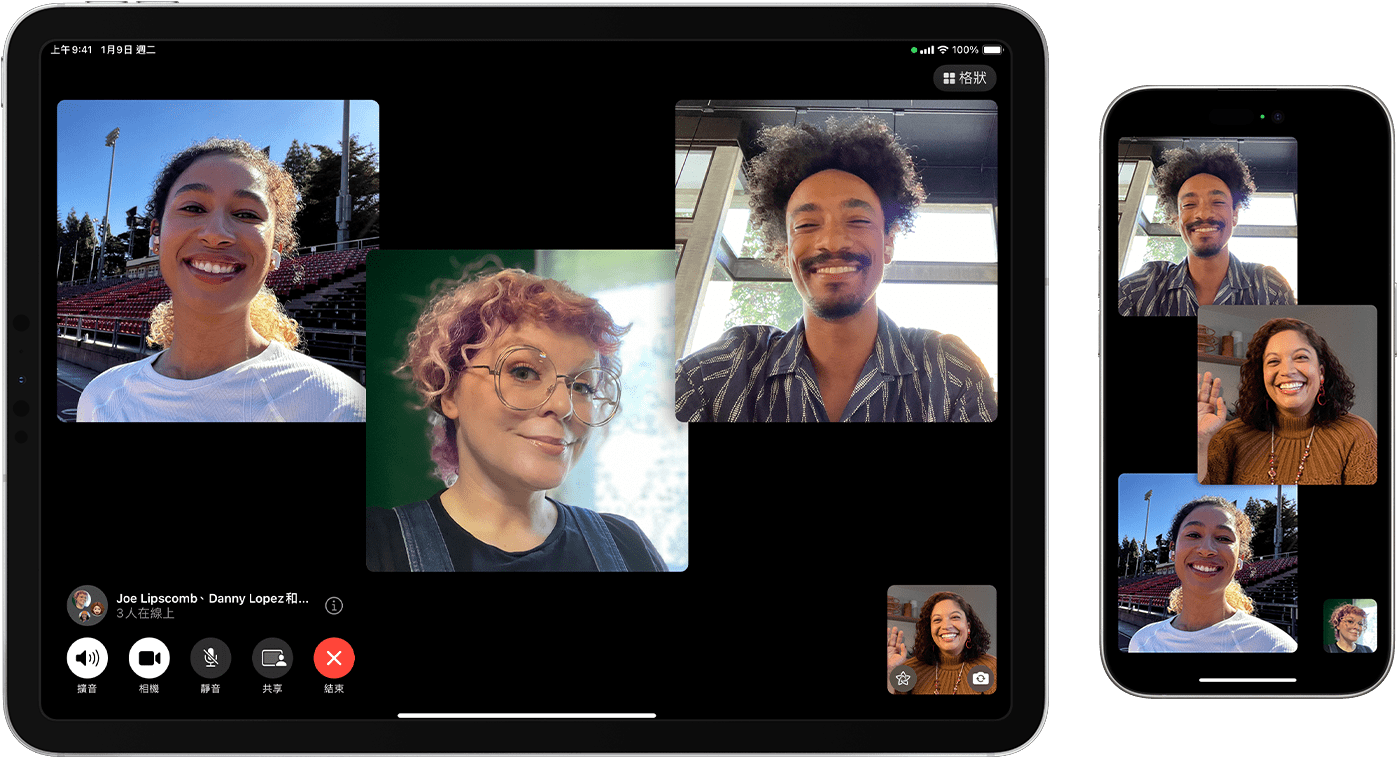
如要使用「群組 FaceTime」視像通話,你需要在以下其中一部裝置安裝 iOS 12.1.4 或之後版本或 iPadOS:iPhone 6s 或之後型號、iPad Pro 或之後型號、iPad Air 2 或之後型號、iPad mini 4 或之後型號、iPad (第 5 代) 或之後型號,或者 iPod touch (第 7 代)。支援 iOS 12.1.4 的較舊型號 iPhone、iPad 和 iPod touch 可以用語音參與者的方式加入「群組 FaceTime」。
部分國家或地區不提供 FaceTime 服務。
使用 FaceTime app 發起「群組 FaceTime」通話
前往「設定」>「App」>「FaceTime」,確認 FaceTime 已啟用。
開啟 FaceTime 並點一下 「新 FaceTime」。
請輸入要進行通話的聯絡人。
點一下「音訊」按鈕 或 FaceTime。

你可以加入最多 32 人到「群組 FaceTime」通話。
使用「訊息」app 發起「群組 FaceTime」通話
開啟「訊息」並開始群組對話,或者前往現有的群組對話。
點一下右上角的。
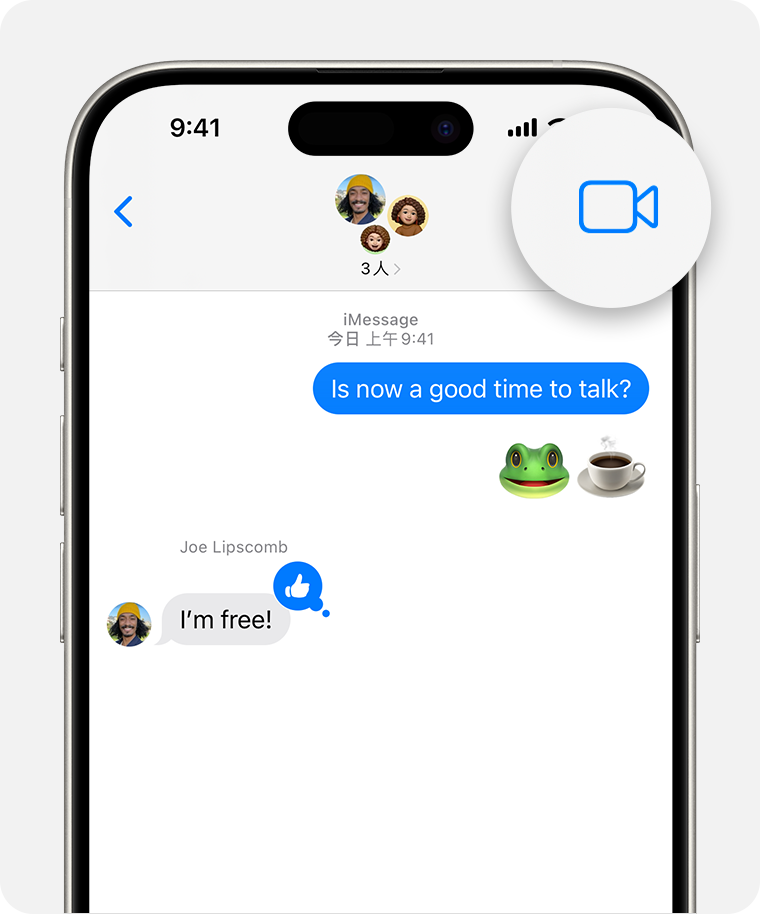
點一下「FaceTime 語音」 或「FaceTime 視像」。
你可以加入最多 32 人到「群組 FaceTime」通話。
加入「群組 FaceTime」通話
你可以透過以下方法,加入別人發起的「群組 FaceTime」通話。
從通知
點一下「通知中心」或鎖定畫面中的通知,然後點一下。
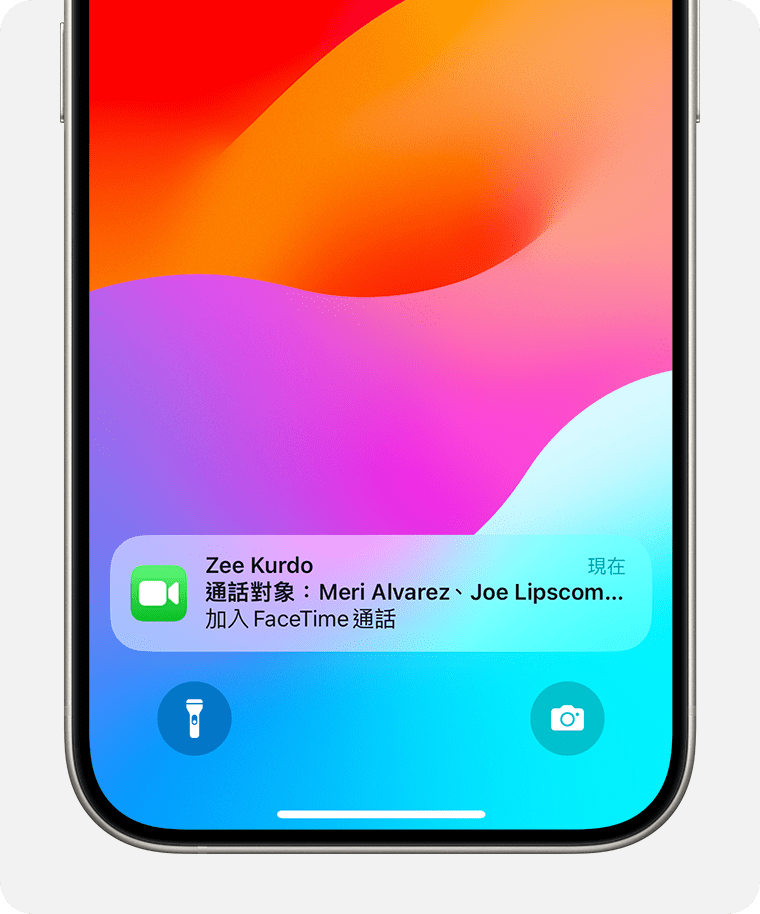
從群組訊息
如要從「訊息」加入「群組 FaceTime」通話,請點一下畫面頂部的通知,或點一下「訊息」群組對話中的「加入」。點一下「加入」後,你就會自動連接對話。

從 FaceTime app
如要從 FaceTime app 加入通話,只需前往進行中的 FaceTime 通話,然後點一下。
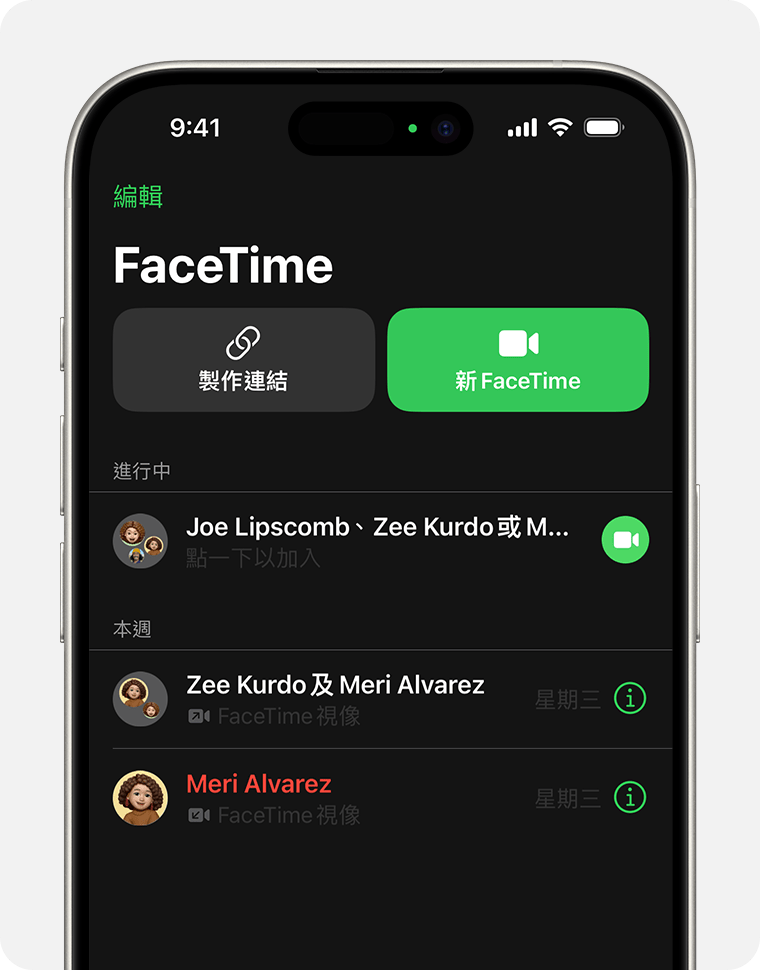
在「群組 FaceTime」通話中加入聯絡人
在通話中,點一下畫面頂部的參與者,然後點一下「加入聯絡人」。
輸入聯絡人姓名、電話號碼或電郵。
點一下「加入聯絡人」。
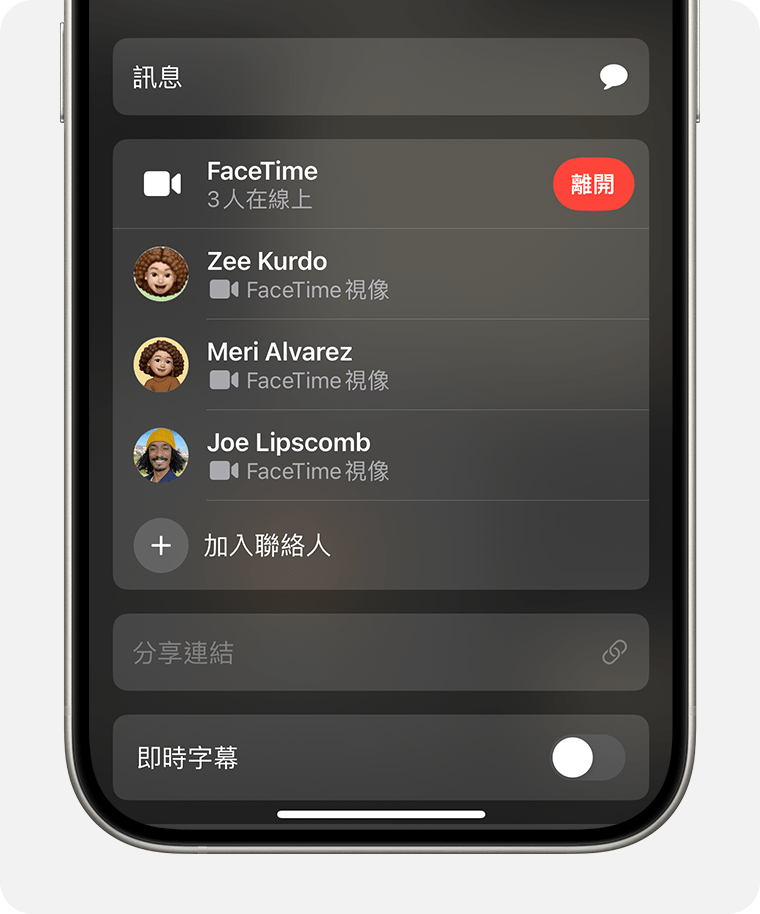
將聯絡人加到通話中時,你可以點一下該人名稱旁邊的「致電」,以使對方的裝置發出來電提醒。
任何人被加到「群組 FaceTime」通話後,便無法再從通話中移除。對方如要離開通話,便必須在自己的裝置上結束 FaceTime 通話。
